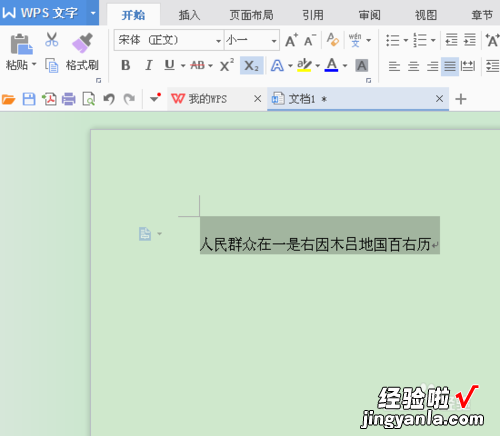经验直达:
- Word删除线怎么打
- 怎么打出带删除线的字
- 在WPS文字中
一、Word删除线怎么打
品牌型号:Lenovo E580
系统:Windows 10
软件版本:wps office 13.0.503.101很多小伙伴在问,在Word里要怎么添加删除线、设置文字的上下标呢?针对这一问题 , 下面给大家具体介绍下解决方法 。
方法和步骤
一、删除线
在【开始】菜单中选择【字体】,在【效果】选项中选择删除线,然后按【确定】就可以了 。
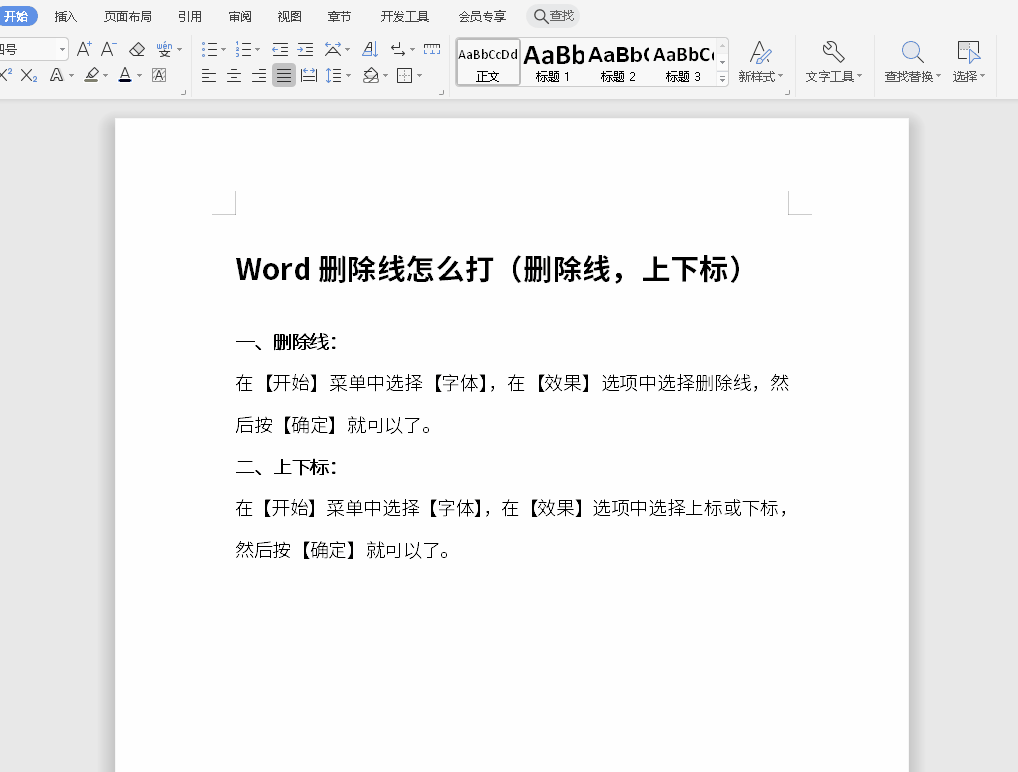
二、上下标
在【开始】菜单中选择【字体】,在【效果】选项中选择上标或下标 , 然后按【确定】就可以了 。
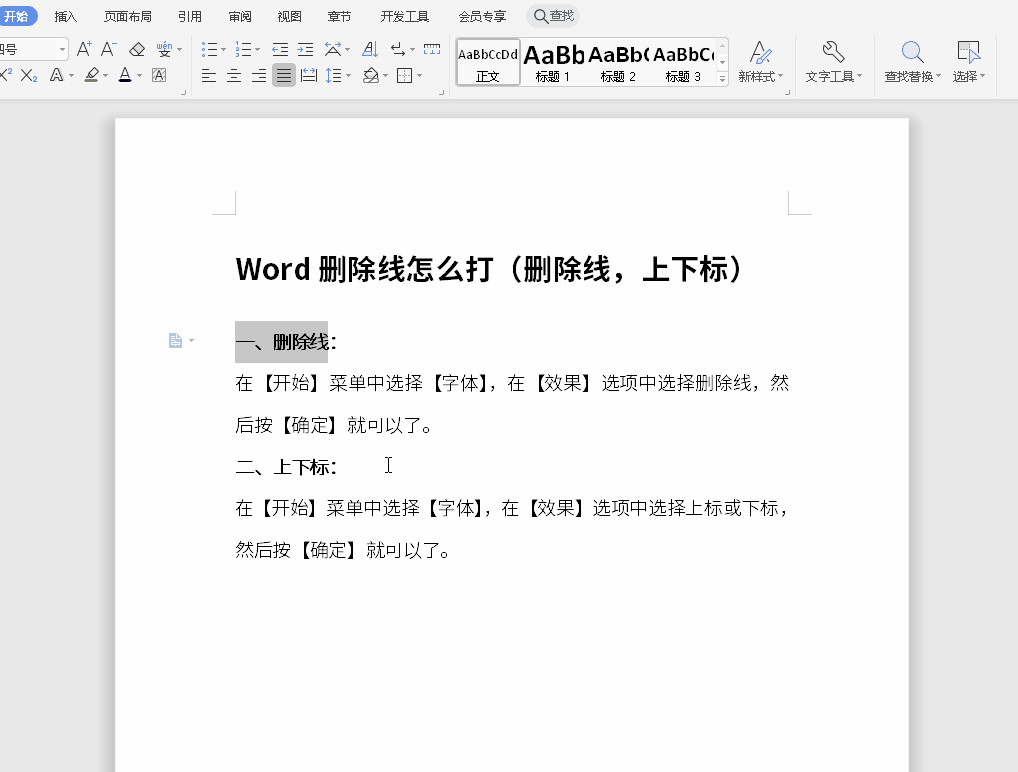
二、怎么打出带删除线的字
把横线上面(下面)的文字选中,单击菜单【格式】,【边框和底文】,打开”边框和底文”对话框,把【边框】,【页边框】设置成”无” 。或者直接选中该横线删除掉 。
1.在手机端WPS文档中,先选中文字部分 。
2.然后打开下方的字体选项
3.打开右侧的扩展栏
4.在字体栏中,选择合适的字体样式
5.单击添加,然后确定 。
手机自带的键盘啥的好像不可以,但是你可以下载WPS软件,编辑后点击Aa键右侧的三个小点,会有一个打了删除线的S按钮 , 选中文字再点击就好 。
三、在WPS文字中
- 我们打开电脑,打开WPS文字 , 打开一份WPS文档,如下图所示
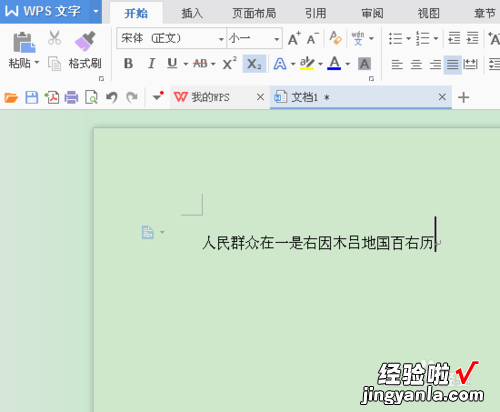
- 我们现在不想要文档中这句话了,又不想删除,我们就可以用删除线来解决这个问题,我们在WPS文字的页面菜单中找到开始菜单,在开始菜单的下拉菜单中找到下图标出的图标
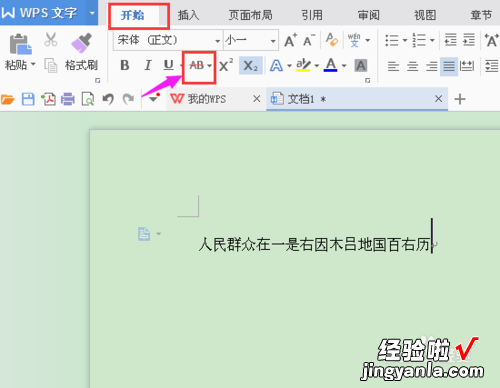
- 我们把鼠标放在该图标上,会弹出下图所示画面
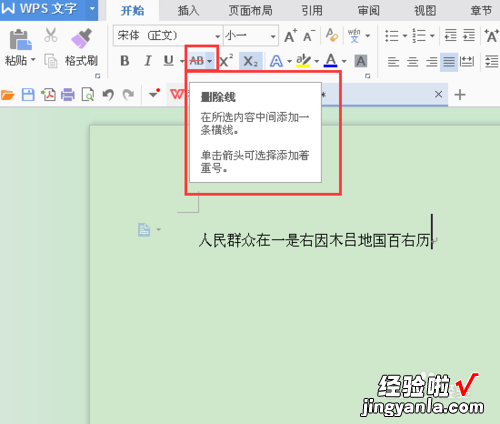
- 我们要在文档中添加删除线,只需点击该图标即可 , 现在我们选中文档中的这名话,如下图示

- 然后我们点击删除线图标 , 会看到文档中出现如下图所示画面
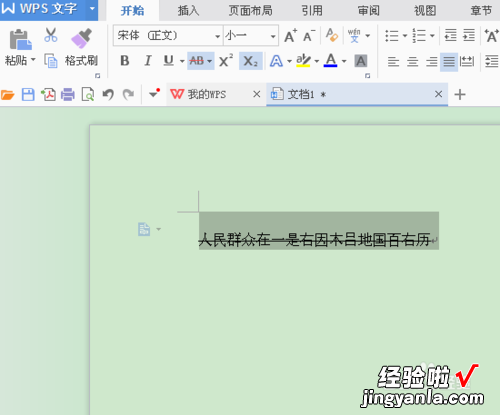
- 如果想要取消删除线,就是说我们又不想删除这句话了 , 我们只需再次点击删除线 , 文档又恢复到正常状态了
【怎么打出带删除线的字 Word删除线怎么打】